Друзья помогите пожалуйста!
У меня телевизор Samsung QLED55Q77T
Подключаю к нему Xbox series X HDMI кабелем 2.1 к порту 2.1
Включается автоматом игровой режим на телевизоре.
Вообщем проблема в том что все заставки и видеоролики в играх в огромных пикселях.черные и темные места очень прям заметно в пикселях.а сама игра когда идёт то всё отлично,и чёрный четко чёрный,и пикселей никаких нет.крутил и на телеке все настройки,ничего не помогает,и на иксбоксе пробывал и 60кадров,и 120 кадров,и в 4к,и в 1080,и калибровку HDR делал,ничего не помогает.Если отключить игровой режим то становится лучше,но всё равно не идеально.
В ЧЕМ ПРОБЛЕММА ПОДСКАЖИТЕ ПОЖАЛУЙСТА?
Может кто то сталкивался с подобным?
Заранее огромное спасибо за помощь добрые люди!)
nohe1
Источник: www.vybortv.ru
Опубликованы рекомендованные настройки видео для приставки Xbox Series X

КАК НАСТРОИТЬ XBOX SERIES X! ЛУЧШИЕ НАСТРОЙКИ 4K ТЕЛЕВИЗОРА.
Как известно, получить истинное удовольствие от нового устройства или гаджета можно только тогда, когда все правильно настроено и бесперебойно работает. Особенно это касается различных современных AV-систем с кучей настроек. К примеру, свежих некстген-консолей.
Наши коллеги с сайта FlatpanelsHD решили написать свою инструкцию по грамотной настройке Xbox Series X. Как правило, приставка настраивает все сама, если используется совместимый телевизор, однако иногда возникают трудности и вопросы.
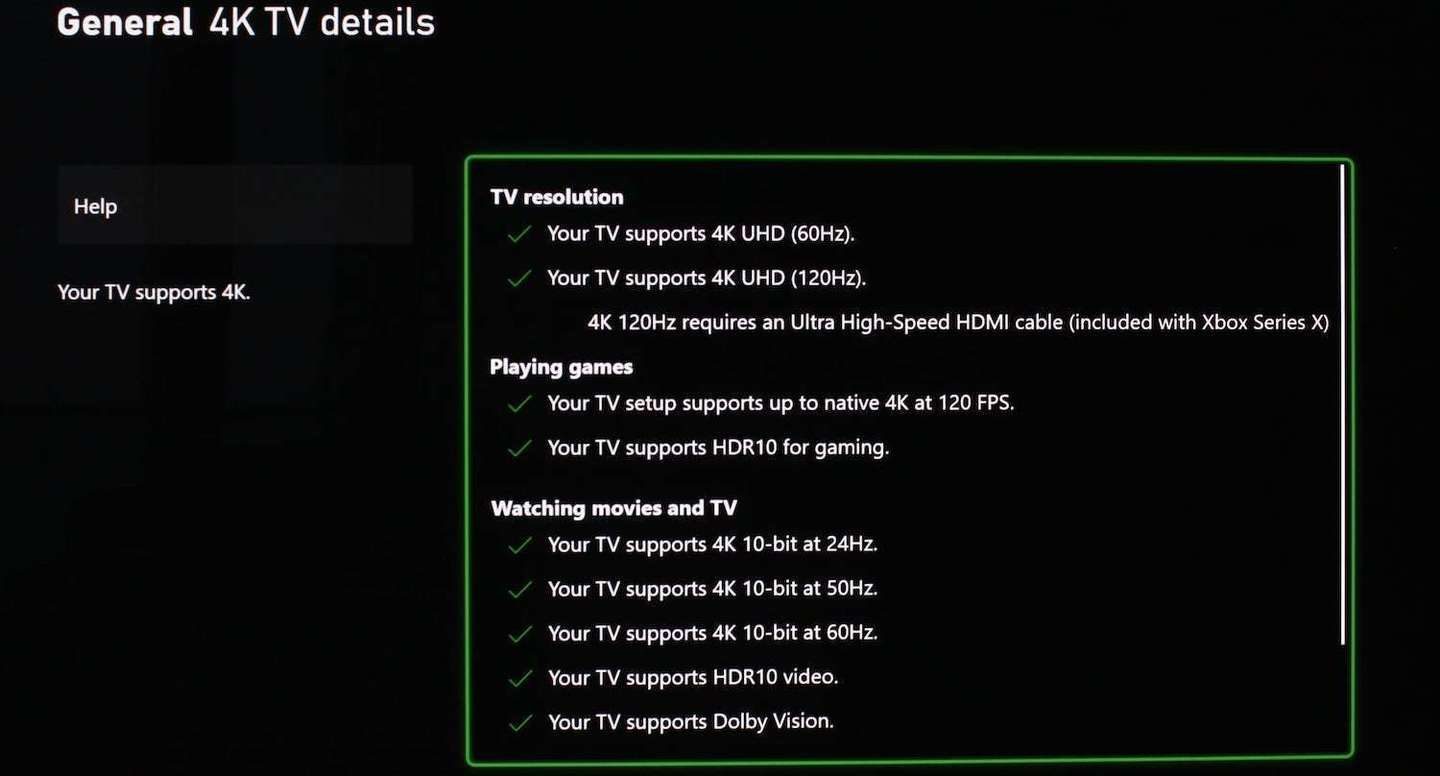
Во-первых, нужно учитывать, что при первом подключении консоль сама определит возможности ТВ-панели (по каналу E-EDID, который есть в HDMI). Если все правильно и «совместимо», то система выведет на экран подтверждающий чек-лист.
Если же что-то пойдет не так, то в FlatpanelsHD рекомендовали проверить по пунктам следующее: кабель должен быть совместимым и обладать маркировкой «Ultra High Speed»; если приставка подключена к ТВ не напрямую, то связующее звено (ресивер/саундбар) должно обладать функцией HDMI 2.1 Passthrough (лучше подключить приставку напрямую к телевизору, а звук вывести через HDMI eARC); если прошивка телевизора устарела, ее нужно обновить, так как некоторые модели без свежего обновления не смогут принимать сигнал формата 4K120.
Во-вторых, в настройках видео нужно перепроверить все опции. Скорее всего, консоль все настроила сама, однако убедиться в корректности ее решений не помешает. Ниже представлены все рекомендованные настройки для Xbox Series X.
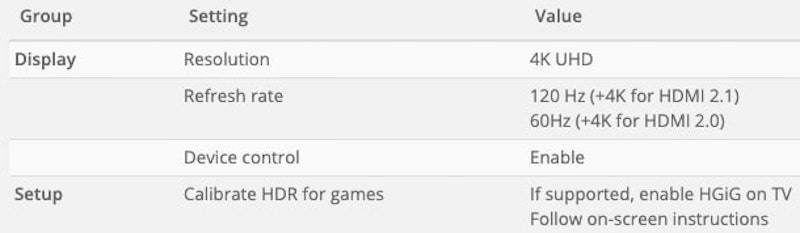
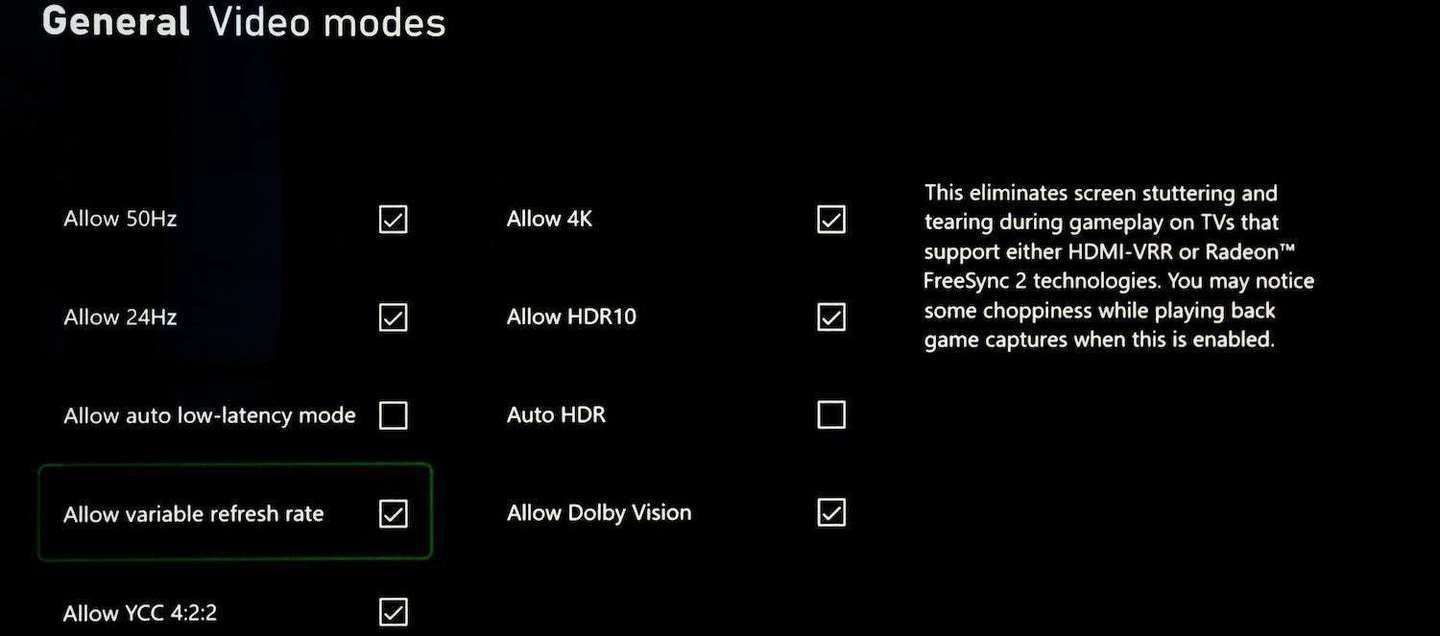
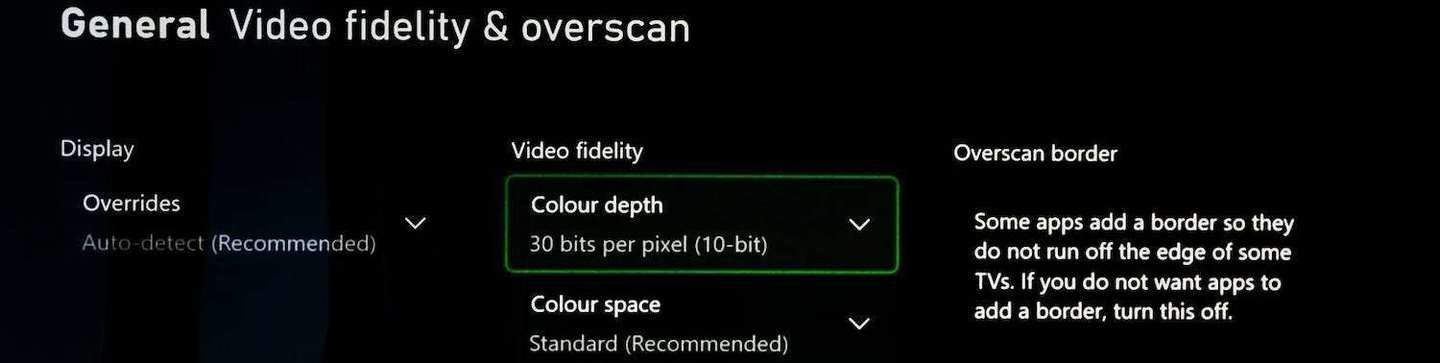
КАК НАСТРОИТЬ XBOX SERIES X! ЛУЧШИЕ НАСТРОЙКИ XBOX SERIES X от 4К до HDR!
Если понадобится дополнительная информация, то сотрудники FlatpanelsHD создали дополнительный гайд «Xbox Series X: Notes on video settings» с деталями и замечаниями (на англ. языке). Найти его можно по ссылке.
Источник: stereo.ru
Xbox Series X/S: 11 способов, как улучшить игровой процесс

Если у вас есть Xbox Series X/S, можете не тратить много времени на изучение меню, прежде чем погрузиться в игры. Но есть множество полезных функций и опций, которые стоит изучить.
Подпишись на подкаст ForGeeks
Там говорят о технологиях
.forgeeks:before< content: «�000a0»; display: inline-block; height: 24px; width: 24px; line-height: 24px; margin: 0 4px -6px -4px; position: relative; top: 0px; left: 0px; background: url(«data:image/png;base64,iVBORw0KGgoAAAANSUhEUgAAABgAAAAYCAYAAADgdz34AAAACXBIWXMAAA7EAAAOxAGVKw4bAAADv0lEQVRIiaWWXUxcRRiGn3M4+wMYWCguBJotEAq6oo0aYlO0GkkvKoTwU2yq3Sbc2BgTb2hCjAYiaBoSTfTCaHqBUpC0SkAhVUxDKaQihQRbMWTbElilbVi24Z/tsnvc8eIsCLtnqdXn8vtm3m9mzsz7HYko1Je0IGQ5BzgCFAH5QEooPQdMAH1Ah5DEZOP3J3R1JL1gXenZbJBOAxWAEm0RIVSgE3inodsxtWOB+qpvEOvrx4HPgIQHCIezDLwlLalt7w9UbwZjwsRPhcTNDykOYALKMMvep7JeGhqZ7AW2bD+08iZADp8pyxKpmUmk7NY2de/OMm7XAsG/RMRQoCnJmHwXaIfQEdWVtmYDv6JzLI89t5tDJ57GGGtgdnoBgLSsJPw+lYtfjeEcua23m2UB+xq7HS6pvrQFgXweeDV8VGGZncJyOxfOjDI5dherLREBeP5cIueZdIrfKOBK1wRD303oFTknghxTBHIO2m3Zhu3xR3mhKp8v371I6h4Lb39Riv++CoAxVuGn5jFa6vuo/vAQM04PM05PuESFJJOjoN3ziKt4oMzOyIUbmOMMFJ8s4NuPrnDn5j0AMnJTqDr1PF9/cJmRH25QWG7n3OmBcAkjcERGe0QRZOan4rw6Q8HhXEZ7b+H3qdQ0V1LTXIn/vspo7y0KDufivHqbzPxUPQmAIhnthUZgNCv4vAHiEkwsedbIyNmFwRSDwRRDxt5kljxrxCeY8K35MZqjvkW7wj/PfxsLsytYbRZmnB6eOGDjfNMgFms8QsC1S1McrT3IHxNzWG0W5mdXohWwRtz5DcYHXewvyWO4x8lvA9MYTAp+n0pgXcVgUhgfdDHc42R/SR7jg65oMihoxpUenvilx8mTBzMpLLdzqf06Jz9+hbSsJAD2PpvOmZofefn1fTySHMtwjzOa/pyM5ooRrHsDtDb0k7ArDoNJwWqzbOZS9yRhMCskpsTT1tDPujcQrcCEjGa5uiy6V+n6dIiAT2Vl3rsZX5n3EvCpdH7yM4vu1WjTAfpkoAPNcnURAoJBget392ZsetxNMCgQEVa0DRXokCUhJtH8fEeu9U+BAARcvxxh+3p0ConJmIGbXbyYVzEGVKNZri6Lc6skWuOZnV7Y6aNusAxUNnY7FjcbTl1p63GgBR27fkiCgKOh29HOVrHZNG8bUBsa8H/Eaxf88+0bAb2W+RrwOf+tZb4pLantW1tmlKbfmglsNH3jA4Q3mn5tQ7fDFZ7ULQDwXvFZ5BgpG60RFQF2wBpK/+vflr8B/DtdZN6YzXgAAAAASUVORK5CYII itzin-a-vot-eshhyo» style=»margin-left: auto; margin-right: auto; text-align: center; » >
Уведомления
Если вы внимательно прислушиваетесь к важным звукам во время игры, важно не отвлекаться на звуки системы уведомлений консоли. Чтобы отключить эти звуки:
- Перейдите в Общие> Громкость и аудиовыход> Дополнительные параметры.
- Проверьте опцию отключения звуков уведомлений.
Фон интерфейса
Необязательно выбирать оформление интерфейса Xbox по умолчанию: как и в Windows и macOS, вы можете добавить свои собственные фоновые обои, если хотите.
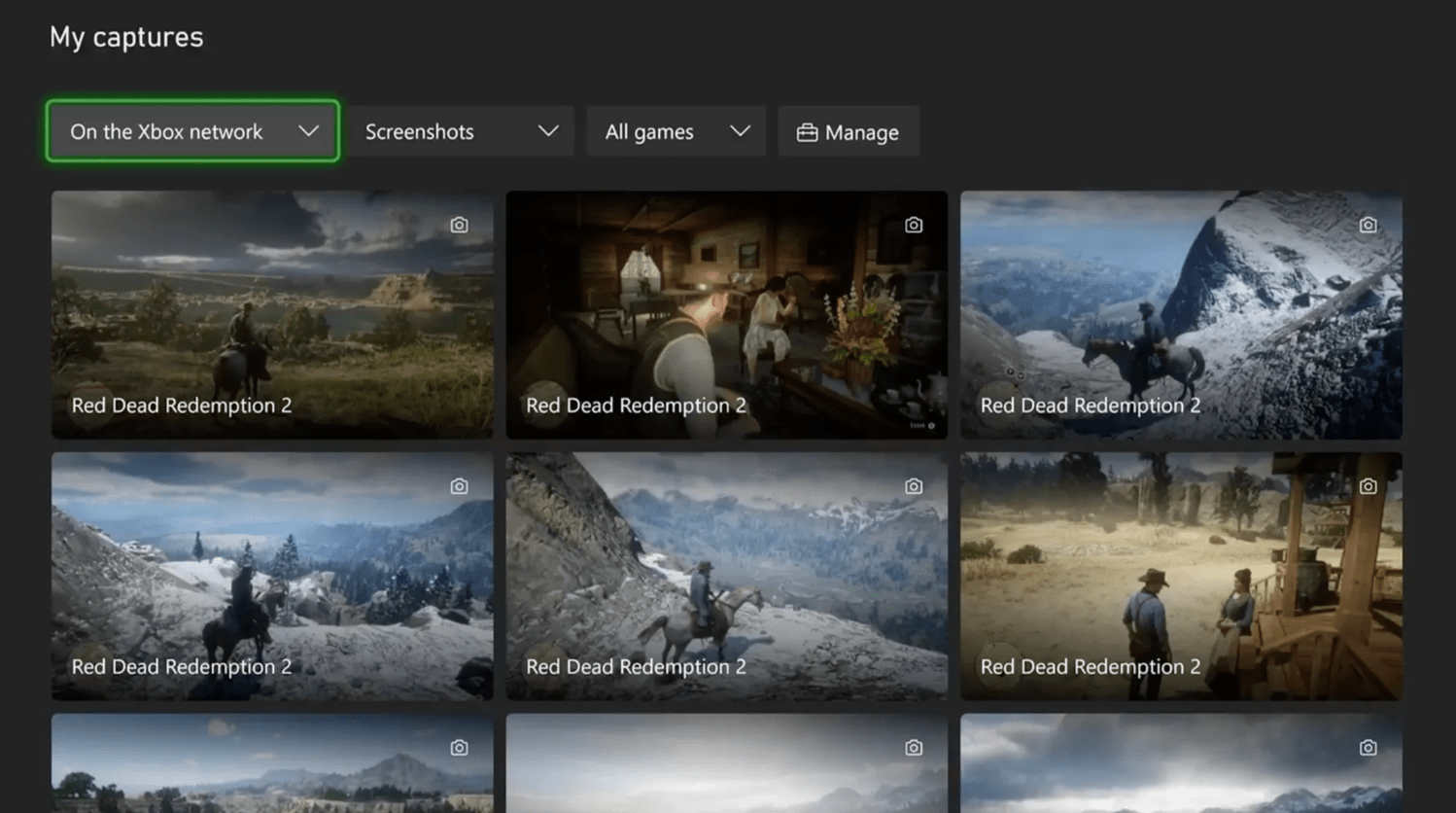
- Выберите Общие> Персонализация> Мой фон.
- Выберите фон из вашей библиотеки скриншотов или из любой папки на Xbox.
Калибровка телевизора
В большинстве случаев ваша консоль Xbox и телевизор будут эффективно работать друг с другом, так что вам не придется делать слишком много для настройки. Однако есть опция, над которой стоит поработать, — это калибровка экрана телевизора.
- Из Общая информацияэкрана выберите Параметры телевизора и дисплея> Калибровка телевизора.
- Убедитесь, что пульт от телевизора находится под рукой, затем выберите Далее и следуйте инструкциям на экране.
Здесь рассматриваются такие настройки, как соотношение сторон, четкость изображения и яркость дисплея. Вам расскажут, какие параметры следует настроить и как это сделать на вашей конкретной модели телевизора.
«Поделись с другом»
В наши дни игры часто становятся социальными, но вы должны убедиться, что не делитесь тем, чем не хотите.
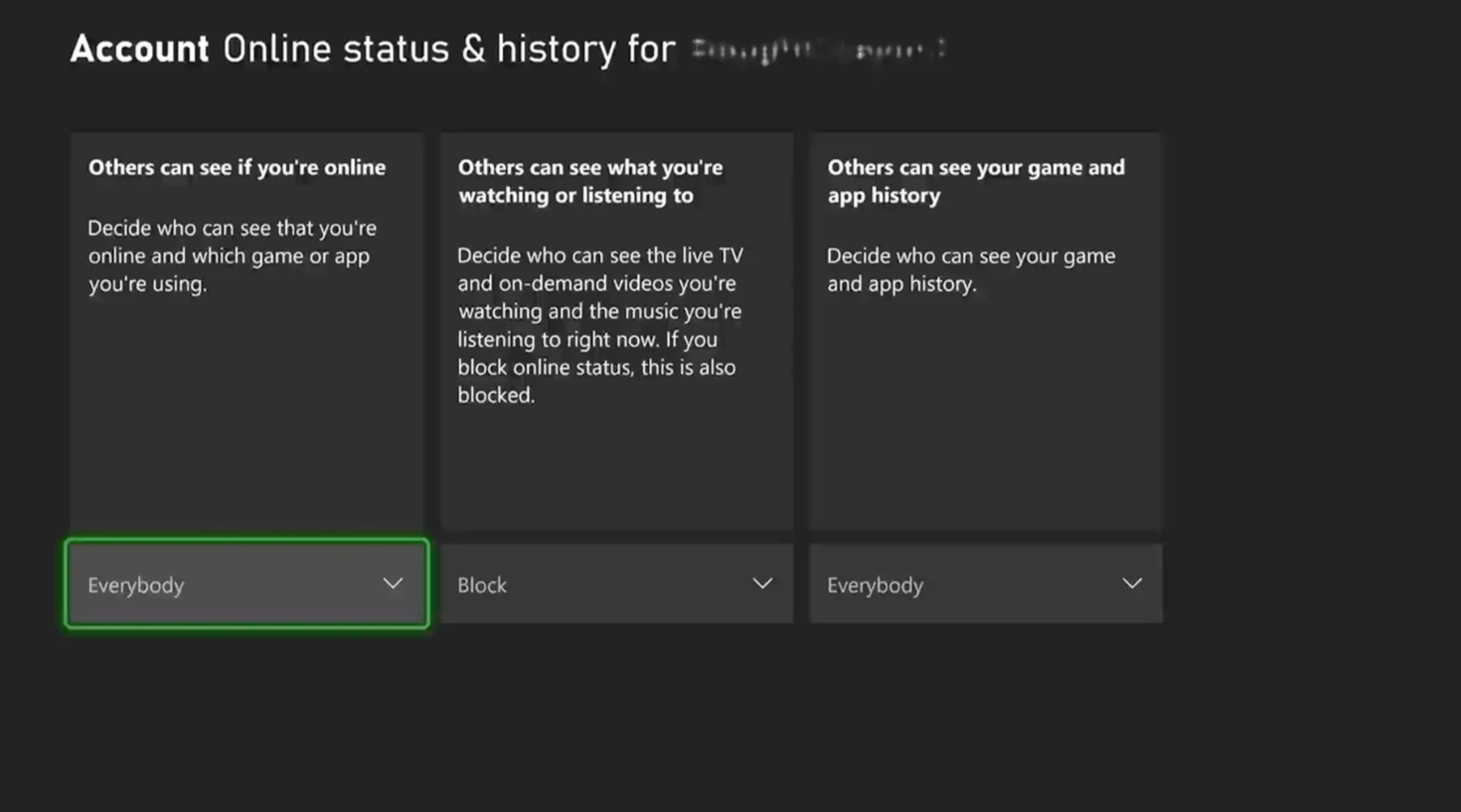
- Откройте Учетная запись> Конфиденциальность и безопасность в Интернете > Конфиденциальность Xbox.
- Настройки, находящиеся в Просмотрите подробную информацию и настройте, позволяют контролировать, кто может видеть: находитесь ли вы в сети, во что вы играете в данный момент, кто может приглашать вас в многопользовательские игры и многое другое. Существуют также настройки, кто может общаться с вами с помощью голоса и текста.
Переназначьте кнопки контроллера
Возможно, вам захочется переназначить кнопки контроллера. К счастью, необязательно придерживаться стандартных настроек, когда речь заходит о беспроводном контроллере Xbox.
- Выберите Устройства и подключения> Аксессуары и выберите свой контроллер.
- Теперь вы можете выбрать, что делает каждая кнопка, поменять местами триггеры, поменять местами джойстики и инвертировать ось Y на каждом джойстике.
Напоминания о перерывах
Вот менее известная функция Xbox Series X/S: если вы чувствуете, что тратите на игры слишком много времени, можете попросить консоль предложить сделать перерыв по истечении определенного времени.
- Выберите Настройки> Напоминание о перерыве.
- После этого сможете получать оповещения каждые 30, 60, 90 или 120 минут.
Дайте глазам отдохнуть ночью
На консоли предусмотрен специальный ночной режим, который вы можете использовать для уменьшения освещенности, излучаемой консолью вечером — идея в том, что после этого будет легче заснуть.
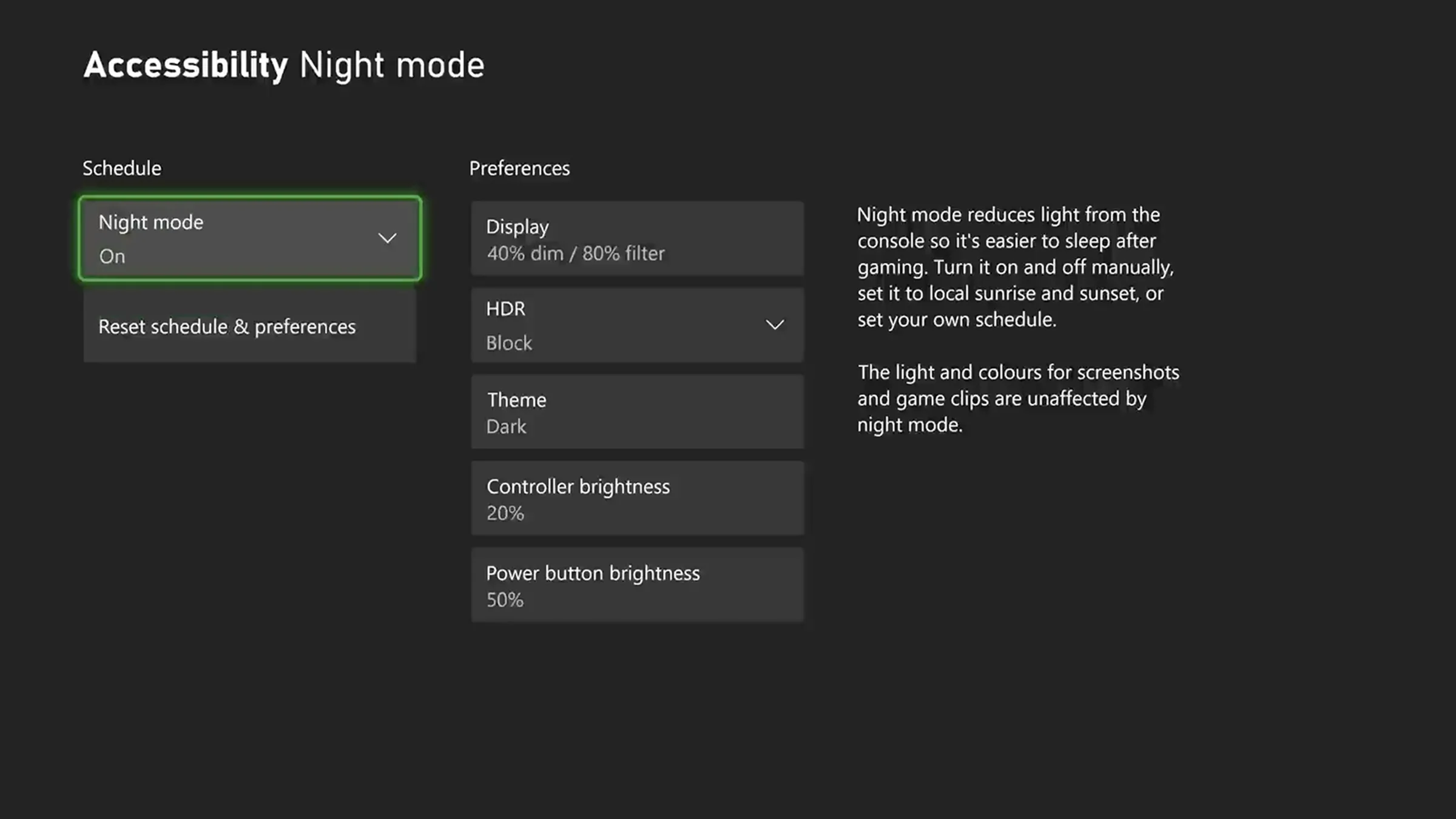
- Чтобы включить этот режим, перейдите в Доступность > Ночной режим. Затем можете включить режим вручную или настроить его запуск по расписанию.
- Панель справа позволяет настраивать уровень затемнения, в том числе на кнопках питания контроллера и консоли.
Задайте пароль для консоли
Если вы не хотите, чтобы кто-то получил доступ к Xbox, можете настроить вход в систему.
- Откройте Учетную запись> Вход, безопасность и PIN-код> Изменить настройки входа и безопасности.
- После этого у вас есть несколько вариантов: автоматический вход; пароль или PIN-код не требуются; PIN-код требуется только для входа; PIN-код требуется для входа, изменения настроек или покупки игры; или пароль, необходимый практически для всего. Вы также можете указать, для каких действий требуется PIN-код или пароль.
Варианты энергопотребления
Вы же не хотите, чтобы Xbox потреблял больше электроэнергии, чем необходимо. Можно настроить это, перейдя в Общие> Параметры питания.
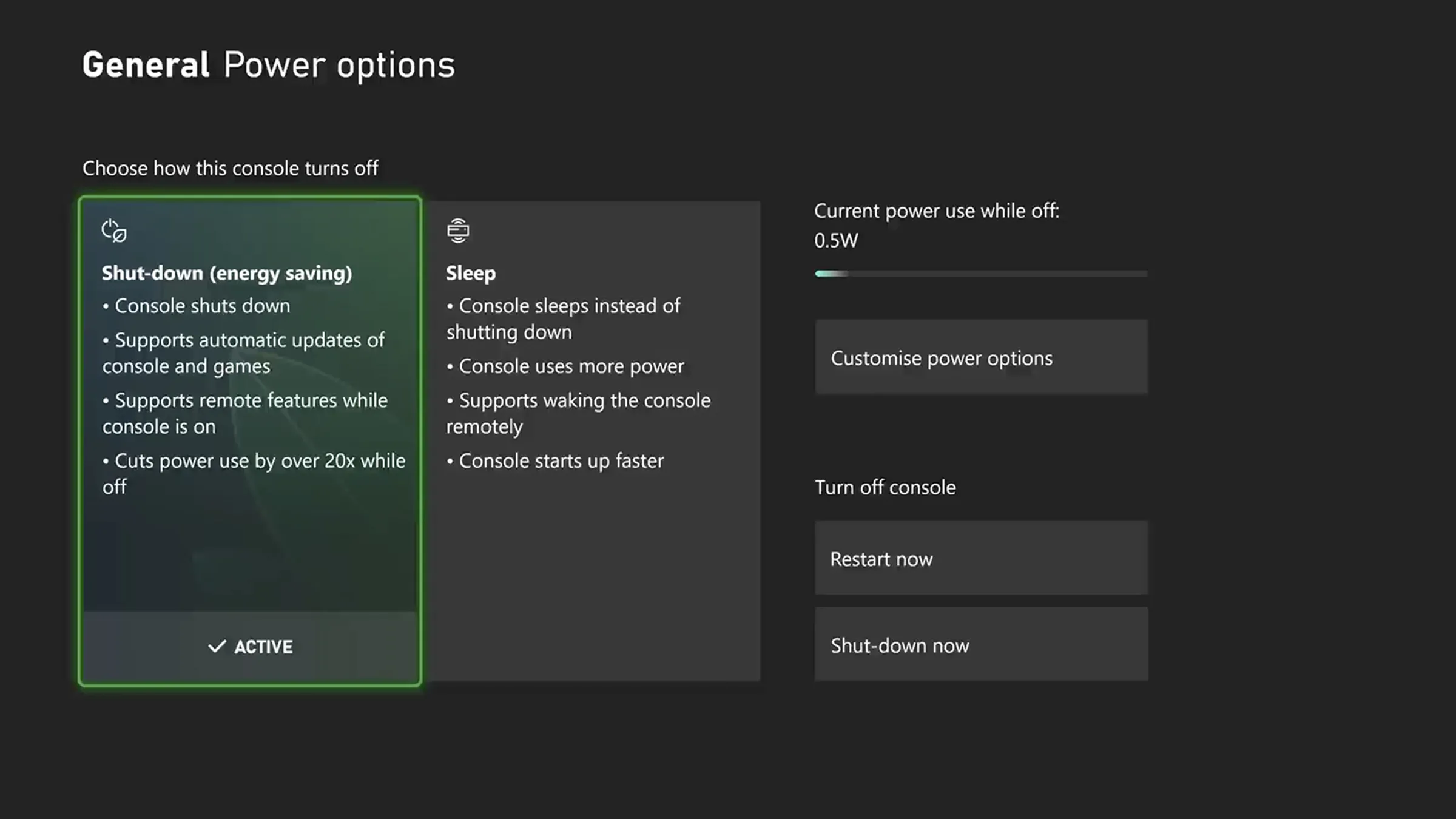
- Есть два основных режима на выбор, и Microsoft недавно переключила по умолчанию все консоли Xbox на более энергоэффективные. В этом режиме консоль полностью выключается на длительные промежутки времени, а не переходит в режим пониженного энергопотребления.
- При необходимости можете вернуться к режиму Сон.
- Дополнительные настройки доступны через Настройте параметры питания. Следите за индикатором энергопотребления справа, который покажет, сколько энергии потребляет консоль, когда не включена.
Настройки снимков и клипов
Записать видеоклип с игровым процессом или сделать снимок экрана на консолях Xbox достаточно просто, но вы должны убедиться, что снимаете контент в нужном качестве и с требуемой продолжительностью.
- Перейдите в Настройки> Захват и совместное использование.
- Здесь можете изменить разрешение и длину видео; выбрать, где скриншоты будут сохранены и т.д.
Настройка цифрового помощника
Вы можете настроить Google Assistant или Amazon Alexa для взаимодействия с консолью Xbox, что означает, что вы можете использовать голосовое управление для включения и выключения игрового аппарата, делать скриншоты, запускать игры и многое другое.
- Чтобы начать, перейдите на Устройства и подключения > Цифровые помощники.
- Проверьте Включите цифровых помощников.
Затем нужно будет установить приложение Google Home для Android/iOS или приложение Amazon Alexa для Android/iOS. Инструкции для обоих показаны на одном экране в настройках Xbox.
Источник: itzine.ru